Korrektur des Fehlerstopps C000021a

- 4626
- 640
- Samantha Trampeli
Sie können diesen Fehler begegnen, wenn Sie den Computer einschalten oder versuchen, das System von einem abnehmbaren Medium wiederherzustellen. Nachdem das Fenster mit einer Benachrichtigung über den Fehler angezeigt wird, wird der Prozess unterbrochen, und es ist unmöglich, weiter mit einem PC zu arbeiten. Als nächstes werden wir Ihnen sagen, was Sie mit diesem Problem anfangen sollen und woher kommt es?.

Methoden zur Korrektur von Fehler Stopp C000021a.
Fehlerursachen
Der Stop C000021A -Fehler ist für alle Windows -Modifikationen charakteristisch: XP, 7, 8, 10. Provozieren Sie Folgendes wie folgt:
- Verstöße in den Aufzeichnungen der Registrierung (denken Sie daran, wenn Sie dort am Tag zuvor etwas geändert haben).
- Schädigung der Festplatte oder einem vorübergehenden Misserfolg in seiner Arbeit.
- Installation einer frischen Version von Antivirus.
- Installation von Anwendungen, die mit dem Betriebssystem Ihrer Änderung nicht kompatibel sind.
- Falsche Fertigstellung des PCs: Ausschalten während der Aktualisierung des Betriebssystems, einer Stromunterbrechung usw. P.
Das plötzliche Erscheinungsbild eines blauen Bildschirms anstelle eines Standard -Windows -Etiketts ist in der Lage, jeden Benutzer zu erschrecken. Der Fehler ist jedoch überhaupt nicht tödlich, was dem hervorgehobenen Meldung "Fatal System -Fehler" entgegenweist. Es kann auf verschiedene Arten behoben werden. Dies erfordert jedoch ein Boot -Flash -Laufwerk (oder eine Festplatte) mit dem Windows -Image, um Zugriff auf PC -Verwaltungsfunktionen zu erhalten.

Korrigieren Sie den Fehler "Fatal System Fehler"
Der Stoppfehler mit dem Code C000021A wird auf folgende Arten beseitigt:
- Einfaches Neustart mit der Auswahl "Download Last bekannt als gute Konfiguration" (hierzu klicken Sie mehrmals auf F8).
- Scannen und Wiederherstellen wichtiger Funktionen des Systems mit einem speziellen Befehl in der Befehlszeile.
- Wiederherstellung des Systems von der Ladeplatte mit der Dosis von ganzen Dateien mit dem Bild und dem Austausch von beschädigten.
Mit dem ersten Punkt ist alles klar: Wenn Luck Sie lächelt, wird das System auf die letzte erfolgreiche Last für sich zurückdrehen, aber dies geschieht selten. Beginnen wir eine detaillierte Beschreibung des fatalen Systemfehlerkorrekturprozesses aus der zweiten Methode:
- Fügen Sie das Ladeflash -Laufwerk mit Windows ein und wählen Sie die letzte Omand -Zeileoption im Menü aus. Die automatisierten Wiederherstellungsoptionen dauern Zeit, löst das Problem jedoch nicht.
- Geben Sie in der Befehlszeile ein: chkdsk c: /r (anstelle von C haben Sie möglicherweise einen anderen Brief, wenn der Systemabschnitt einen anderen Namen hat.
- Klicken Sie auf "Inter" und warten Sie auf Berichte über die Fertigstellung der Aktion.
- Als nächstes müssen Sie in der Befehlszeile eingeben: SFC/Scannow. Dieses Team startet eine vollständige Überprüfung des Betriebssystems mit der Identifizierung und Korrektur von Fehlern. Ein solches Ereignis kann mehr als eine Stunde dauern, regelmäßig die prozentualen Indikatoren der Arbeit, halten Sie 10 bis 15 Minuten an - dies ist normal, also sollte es sein. Schalten Sie den Computer erst aus, wenn eine Nachricht zum Abschluss angezeigt wird.
- Starten Sie nun das System neu und stellen Sie sicher, dass der Fehler verschwunden ist.
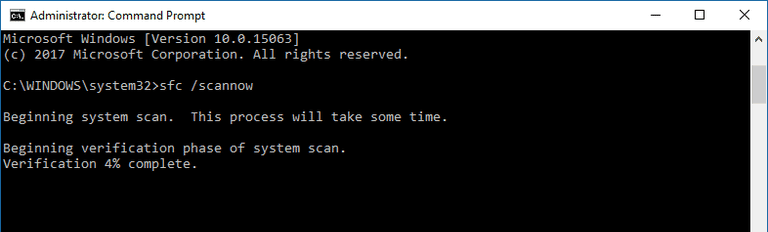
Wenn der tödliche Fehler nirgendwo hingegangen ist, ist hier eine weitere Option, wie die Situation korrigiert wird:
- Starten Sie vom Flash -Laufwerk aus und gehen Sie zur Festplatte C (kann anders bezeichnet werden).
- Suchen Sie den Regback -Ordner (es wird bequemer zu „suchen“, aber im Allgemeinen befindet er sich im Konfigurationsabschnitt, der sich wiederum in System32 befindet).
- Nehmen Sie alle Elemente von ihm zu Konfiguration.
- Und wenn der Regback -Ordner leer ist, müssen im Gegenteil die Elemente von der Konfiguration auf sie übertragen: Standard, SAM, Sicherheit, Software, System.
- Starten Sie den PC neu.
- Seien Sie nicht alarmiert, wenn Sie die Begrüßungsnachricht von Windows sehen, als ob Sie sie erneut installiert hätten - dies sind nicht alle Einstellungen, die wir anwenden, die wir anwenden.
- Öffnen Sie das "Bedienfeld" - "System und Sicherheit" - "Support Center" und wählen Sie "Wiederherstellung des Systems" aus.
- Denken Sie an den Tag, an dem der Computer ohne Probleme gestartet wurde, und finden Sie den entsprechenden Wiederherstellungspunkt.
- So werden alle Ihre Voreinstellungen zurückkehren, und es wird möglich sein, ruhig weiter für den PC zu arbeiten.
Probieren Sie auch Folgendes aus:
- Schließen Sie das USB -Flash -Laufwerk mit guten Windows an einen anderen PC an.
- Gehen Sie mit dem Namen Windows, wo das System gespeichert ist
- Kopieren Sie die folgenden Elemente in das Flash -Laufwerk: Winlogon.Exe, csrss.Exe, smss.Exe.
- Laden Sie nun vom Flash -Laufwerk auf dem beschädigten PC aus und werfen Sie die kopierten Dateien in einen ähnlichen Ordner. Daher ersetzen Sie die beschädigten Elemente durch normal.
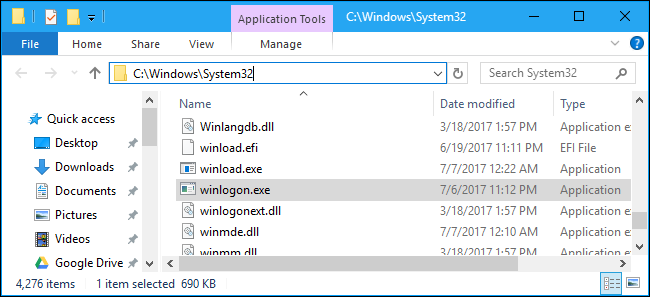
Abschluss
Fazit sagen wir ein paar Wörter darüber, was zu tun ist, wenn eine Fehlfunktion mit einem Fehlercode C000021a während der Start des Betriebssystems vom Ladeträger erschien:
- Überprüfen Sie die Qualität des Boot -Datensatzes: Laden Sie das Bild der Festplatte von einer anderen Website herunter oder schreiben.
- Ersetzen Sie das Programm zum Aufnehmen von Festplatten - einige von ihnen "vergessen" häufig, kritisch wichtige Dateien in die Verteilung aufzunehmen.
- Überprüfen Sie die Wartungsfähigkeit des Flash -Laufwerks/der Festplatte selbst. Um eine Startaufzeichnung zu erstellen, muss sie korrekt formatiert werden. Stellen Sie sicher, dass dies so ist.
- « App -Berechtigungen in Android - Was ist es und wie man es benutzt
- Zielordner muss leerer Fehler bei Steam sein, mit dem er verbunden ist und wie es behoben wird »

